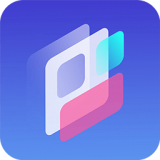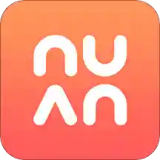简介:极光pdf阅读器免费下载是一款PDF文件查看软件,该软件可以将pdf文件转换成word文件格式,帮助用户解决pdf文件不能直接查看到困难,从而来提高用户的操作效率。
极光pdf阅读器免费下载是一款PDF文件查看软件,该软件可以将pdf文件转换成word文件格式,帮助用户解决pdf文件不能直接查看到困难,从而来提高用户的操作效率,有需要的朋友欢迎下载体验。
极光pdf阅读器软件特色
1.免费转换:免费实现PDF转Word,支持一键批量转换,省心省力。
2.小巧快速:体积小巧,内存占用极少,百M文档秒开,极速启动。
3.目录提取:自动提取目录,精准定位阅读目标,高效办公。
极光pdf阅读器更新日志
1.界面视觉风格全新升级,多端设备如一体验;
2.应用页全新改版,满足不同需求;
3.新增消息搜索功能,查找更加方便;
4.新增一键分享、问题反馈等功能;
5.性能优化让你的使用体验更流畅。
极光pdf阅读器添加收藏pdf文件教程步骤阅读
1.首先打开软件,在软件主界面点击加号,添加查看pdf文件。
2.然后选中想要添加到收藏夹的pdf文件,选中之后点击打开按钮。
3.接着点击打开按钮之后,进入到查看文件的界面中,再点击左边星号添加图标。
4.之后点击星号添加图标,就进入到添加收藏夹的操作了,设置好收藏的名称,点击确定就可以添加成功了。
5.最后点击界面上方的收藏夹功能,打开收藏夹之后就可以看到自己添加的pdf文件了。
极光pdf阅读器添加收藏pdf文件操作步骤
01 首先打开软件,在软件主界面点击加号,添加查看pdf文件。

02 然后选中想要添加到收藏夹pdf文件,选中之后点击打开按钮。

03 接着点击打开按钮之后,进入到查看文件的界面中,再点击左边星号添加图标。

04 之后点击星号添加图标,就进入到添加收藏夹的操作了,设置好收藏的名称,点击确定按钮就可以添加成功了。

05 最后等到添加成功以后,点击界面上方的收藏夹功能,打开收藏夹之后就可以看到自己添加的pdf文件了。

极光pdf阅读器相关问答
一、PDF转换王怎么分割PDF文件?
1.首先点击界面上方的实用工具模块,切换到PDF工具界面。
2.然后进入到PDF工具选择界面之后,我们选中PDF分割功能,选中之后点击右下角的选择文件按钮。
3.接着点击选择文件按钮之后,会打开一个选择文件的界面,我们选中目标PDF文件之后点击打开按钮,进入到下一步。
4.之后我们选择好需要分割的PDF文件,点击界面左下方的分割方式位置,可以选择想要分割PDF文件的方式,根据自己的需求选择即可。
5.在设置好分割方式之后,下一步点击输出文件夹右边的三点按钮,点击之后在打开的选择路径界面中,设置好想要保存输出文件的路径。
6.最后在置好文件输出文件夹之后,点击界面右下角的开始转换按钮,就可以开始分割PDF文件的操作了。